WPS电脑版如何插入图表?
在WPS电脑版中插入图表,首先点击“插入”选项卡,然后选择“图表”按钮。接着,从弹出的图表类型选择框中选择适合的图表类型,如柱状图、折线图或饼图等。点击“确定”后,图表将被插入到文档中。您可以通过编辑图表中的数据和样式来调整图表的显示效果,以更好地呈现数据。
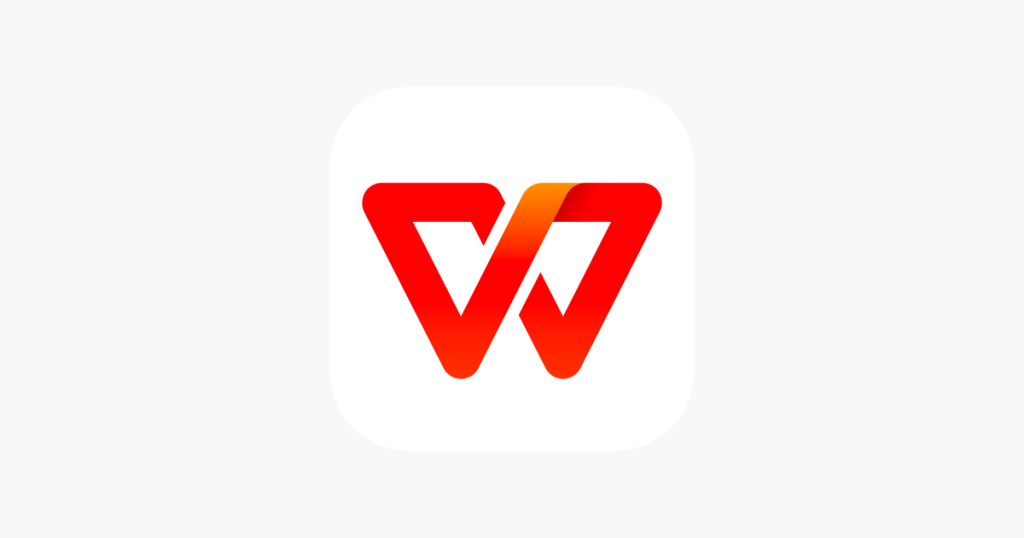
WPS电脑版插入图表的基础知识
什么是WPS图表功能?
-
图表是数据可视化的工具:WPS图表功能是一种将数据转化为图形、图像的强大工具。通过图表,用户可以直观地呈现数据信息,使得复杂的数字能够更容易被理解。WPS支持多种类型的图表,适用于不同的数据展示需求。
-
图表功能在WPS中的位置:在WPS表格中,图表功能可以通过菜单栏中的“插入”选项来实现。用户可以在表格中的数据基础上选择合适的图表类型,将数据转化为图表进行展示。图表功能为用户提供了快捷的数据可视化方式。
-
图表的适用场景:WPS图表适用于各种数据分析、报告制作和商务汇报场景。无论是在预算计划、财务分析还是市场调研报告中,图表都可以帮助用户更清晰地呈现数据趋势与分布,增强报告的说服力和可读性。
WPS图表支持哪些类型的图表?
-
柱状图与条形图:柱状图和条形图是最常见的图表类型,它们通过竖直或水平的条形来表示数据的数量或比例。在WPS中,用户可以选择不同的排列方式和显示风格,以便于数据的比较和分析。
-
饼图:饼图是一种将数据按照比例分割成不同区域的图表,适合展示各部分占总体的比例关系。WPS中的饼图支持不同的切割方式,可以让用户清晰地看到每个部分的相对大小,常用于市场份额分析和财务分析等场景。
-
折线图和面积图:折线图用于展示数据随时间变化的趋势,适合于长期的动态数据分析。WPS中的折线图可以通过多条曲线对比不同的数据趋势,而面积图则是在折线图的基础上填充区域,增强了数据变化的可视化效果,适合趋势对比和变化分析。
如何在WPS中启动图表插入工具?
-
通过“插入”菜单进入图表功能:首先,用户需要打开WPS表格,选择要插入图表的数据区域。然后,点击WPS顶部菜单中的“插入”选项卡,找到图表按钮,点击后选择所需的图表类型。
-
图表向导的引导步骤:WPS提供了图表向导帮助用户快速完成图表插入过程。选择图表类型后,图表向导会根据数据自动生成一个初步的图表,用户可以根据实际需求进一步修改和调整图表的格式。
-
快捷键与右键菜单的使用:此外,用户还可以通过右键点击选中的数据区域,在弹出的快捷菜单中选择“插入图表”,这样可以直接跳转到图表类型选择界面,快速插入图表。同时,WPS还支持使用快捷键来插入常用的图表,极大地提高了效率。

如何在WPS中插入饼图?
饼图的基本使用方法
-
选择数据并插入饼图:在WPS表格中,首先需要选择包含数据的单元格区域,确保选中的数据是合适的,例如总数与各部分数值。接着,点击菜单栏中的“插入”选项,选择“饼图”类型。WPS会自动根据所选数据生成一个饼图,展示各部分占总值的比例。
-
自动生成与手动调整:饼图的生成非常简便,系统会根据数据自动绘制出图形。但有时,用户需要手动选择数据标签或者调整图表的大小、字体等设置。只需右键点击图表即可进入编辑模式,进行各类自定义修改。
-
数据区域的重要性:插入饼图时,确保所选的数据区域正确,通常需要选择包含类别名称和数值的数据。如果数据中包含多余的空白或者无关的项,可能会导致图表展示不准确。通过清理数据区域,能够避免不必要的错误。
饼图的编辑与调整技巧
-
修改数据标签与标题:饼图生成后,WPS允许用户自定义数据标签和图表标题。通过双击图表标题,可以直接修改标题内容,以便更加精准地反映图表展示的含义。同时,数据标签也可以通过右键菜单调整,选择显示数值、百分比或其他格式。
-
调整图表颜色与风格:WPS提供了丰富的图表样式和配色方案,用户可以轻松调整饼图的色彩,使其更加美观或符合报告的整体风格。点击图表后,在菜单中选择“图表工具”中的“更改颜色”,即可选择合适的色调。
-
调整图表布局与位置:在插入饼图后,用户可以通过拖动图表的边框来调整图表的位置与大小。如果图表的比例或显示内容过于拥挤,可以调整其布局,增加图表的可读性。另外,用户还可以在“图表工具”中选择“布局”选项,调整图例位置、数据标签的位置和饼图的三维效果等。
在WPS中插入饼图的常见问题
-
图表不显示正确数据:有时,饼图可能未能正确显示所选数据的比例,通常是因为选择的数据区域不完整或包含空白。为确保图表的准确性,请检查数据区域,并确保数据没有缺失或者格式错误。
-
饼图类别过多:当饼图中的类别过多时,图表会变得难以辨认,饼块可能变得非常小,影响整体效果。解决这个问题的方法是通过合并相似的类别,或者选择展示重要类别,将其余的部分归为“其他”。
-
图表无法更新数据:有时,数据变化后,饼图未能及时更新。解决此问题的方法是确保数据源范围正确,或者手动刷新图表。在图表上右键点击并选择“刷新数据”即可重新加载数据,确保图表反映最新的信息。
如何插入柱状图与条形图?
柱状图和条形图的区别
-
柱状图的特点:柱状图使用垂直的矩形条形来表示数据的大小,适合展示不同类别之间的比较。它主要用于展示数据随时间或其他变量的变化趋势。柱状图更适用于展示数据在不同时间点或类别之间的对比,例如年度销售额对比。
-
条形图的特点:条形图与柱状图类似,但它使用水平条形来表示数据,适合展示类别名称较长,或者当类别数量较多时,条形图比柱状图更具可读性。条形图更适合展示那些类别名较长,且对比不涉及时间趋势的场景,如地区销售数据对比。
-
使用场景的区别:柱状图通常适合展示时间序列数据和有限类别的数据对比,而条形图适合长类别名称或更多类别项的展示。选择柱状图或条形图取决于数据的特性和要表达的重点。
如何调整柱状图的数据范围?
-
手动选择数据范围:在插入柱状图之前,首先需要在WPS表格中选定需要展示的数据区域。通过点击并拖动鼠标选择数据区域,可以精准确定数据范围。如果已经插入了柱状图,用户也可以右键点击图表,选择“选择数据”选项,调整数据的范围。
-
调整数据范围的方式:通过“选择数据”功能,用户可以对柱状图中的数据系列进行添加、删除或编辑。例如,如果数据源中增加了新的行或列,用户可以更新柱状图的范围,以便新数据也能显示在图表中。此功能特别适用于动态数据更新时,确保柱状图能够反映最新的数据信息。
-
使用名称范围:如果数据范围经常变化,用户可以在WPS表格中定义一个名称范围,避免每次更改数据时都需要手动调整图表。通过在数据源中输入名称范围,图表将自动跟随数据的变化而更新。
设置柱状图的颜色和样式
-
调整柱状图的颜色:在WPS中,用户可以通过点击柱状图并选择“图表工具”来修改颜色。在“图表工具”中,点击“更改颜色”,可以选择不同的颜色方案。如果想要自定义颜色,可以手动点击单个柱形,并在颜色选项中选择自己喜欢的颜色。
-
更改柱形的样式:除了颜色,柱状图的样式也可以进行个性化设置。用户可以调整柱形的填充效果,比如设置渐变色或纹理,或者给柱形添加阴影和轮廓线,使图表看起来更有层次感。
-
修改整体图表风格:除了单独调整柱形,用户还可以调整整个图表的布局和风格。通过“图表工具”的“设计”选项,用户可以选择不同的图表样式和布局,使柱状图更加符合个人或公司报告的整体风格。这包括调整图表的字体、图例的位置以及轴标签的样式等。

WPS图表中的数据处理技巧
如何为图表添加数据标签?
-
使用图表工具添加数据标签:首先,插入图表后,点击图表进入“图表工具”模式。接着,点击“设计”选项卡中的“添加图表元素”,选择“数据标签”选项。在这里,用户可以选择在图表中添加不同位置的数据标签,例如放置在柱形顶部、内侧或者外侧。
-
自定义数据标签的格式:数据标签默认会显示数值,但用户可以自定义显示更多信息。例如,可以在数据标签中添加百分比、类别名称或其他附加信息。在“格式”菜单下,用户可以修改数据标签的字体、大小、颜色和对齐方式。
-
调整数据标签的显示范围:如果数据标签的显示内容过多或过少,用户可以通过右键点击图表中的数据标签,选择“格式数据标签”选项,进一步调整显示的内容。这使得用户能够准确地控制数据标签显示哪些数据,确保图表清晰易懂。
如何调整数据源和范围?
-
手动调整数据范围:在插入图表后,如果发现数据源不完整或数据发生了变化,可以右键点击图表并选择“选择数据”。在弹出的窗口中,用户可以看到当前图表的数据范围,并可以通过修改数据区域的起始和结束位置来调整数据源。
-
添加或删除数据系列:在“选择数据”窗口中,用户可以通过“添加”或“删除”按钮来修改图表中的数据系列。例如,如果想将新的数据系列加入图表,可以通过点击“添加”按钮,并选择新的数据列。相反,如果某些数据不再需要展示,可以通过“删除”按钮将其移除。
-
动态调整数据范围:当数据范围发生变化时,用户不需要每次都手动更新图表。可以使用动态名称范围来实现数据范围的自动更新。在WPS表格中定义名称范围后,图表就会自动根据数据源的变化更新图表内容,无需手动调整。
数据变化如何实时更新图表?
-
自动更新图表:WPS图表与数据源是联动的,即当数据发生变化时,图表会自动实时更新。只要数据源发生任何改变,例如增加、删除或修改数值,图表中的数据会立即反映出这些变化。为了确保实时更新,用户需要确保图表数据源的设置正确且没有任何断开。
-
手动刷新图表:在某些情况下,如果图表没有自动更新,用户可以手动刷新图表。右键点击图表并选择“刷新数据”选项,这样可以确保图表与数据源保持同步。手动刷新通常用于数据源较大或复杂的情况,确保图表实时反映最新的数据。
-
使用数据连接实现自动更新:对于一些涉及外部数据源的图表,WPS支持通过数据连接功能自动同步外部数据。例如,用户可以将WPS表格与其他外部文件或数据库进行连接,设置数据源的定期更新,从而确保图表始终反映最新的外部数据。
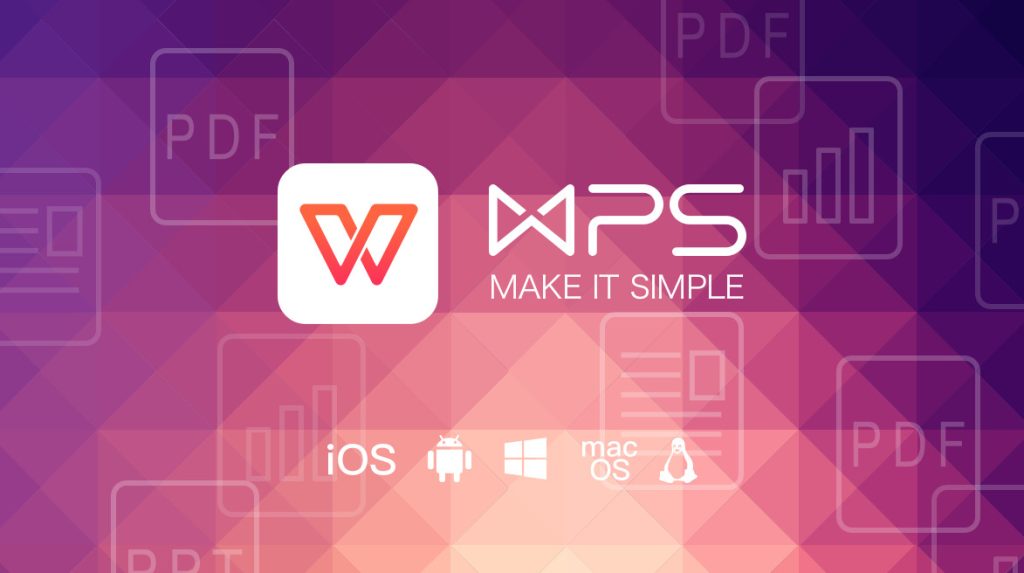
如何在WPS电脑版中插入图表?
在WPS电脑版中插入图表,首先点击“插入”选项卡,然后选择“图表”按钮。接着,选择图表类型,如柱状图、折线图等,点击“确定”后,图表将插入到文档中。您可以根据需要编辑图表数据和样式。
WPS如何编辑图表数据?
要编辑图表数据,在WPS文档中选中插入的图表,点击“编辑数据”按钮。系统会弹出Excel数据编辑界面,您可以修改数据,更新后,图表会自动刷新。
WPS支持哪些类型的图表?
WPS支持多种常见图表类型,包括柱状图、饼图、折线图、散点图、区域图等。用户可以根据数据特性选择最合适的图表类型进行展示。
WPS图表如何调整样式?
在WPS中调整图表样式,点击选中的图表,进入“设计”选项卡。在这里,您可以选择不同的图表样式、颜色方案和布局,快速优化图表的外观。
WPS如何删除文档中的图表?
WPS电脑版如何导入CSV文件?
在WPS电脑版中导入CSV文件,首先打开WPS表格,点击“文件”菜单...
WPS电脑版如何导入Outlook联系人?
要在WPS电脑版导入Outlook联系人,首先需要将Outlook联系人导...
wps office官方电脑版官网网址
WPS Office官方电脑版官网网址是 https://www.wps-wps2.com/...
WPS电脑版能否导入Visio文件?
WPS电脑版不支持直接导入Visio文件(.vsd或.vsdx格式)。要在...
WPS电脑版可以绑定几个设备?
WPS电脑版的设备绑定数量取决于用户的账户类型。对于普通免费...
WPS电脑版能不能写Python代码?
WPS电脑版不支持直接编写或运行Python代码。它主要用于文档处...
WPS电脑版如何导入Excel?
在WPS电脑版中导入Excel文件很简单。首先,打开WPS表格,点击...
WPS电脑版能否导入OneDrive文件?
WPS电脑版可以导入OneDrive文件。用户只需在WPS中选择“打开”...
WPS电脑版和手机版有什么区别?
WPS电脑版和手机版的主要区别在于功能和使用场景。电脑版提供...
wps office旧版本电脑版
要下载WPS Office旧版本电脑版,访问WPS官网的“历史版本”页面...
WPS电脑版能否插入图片?
WPS电脑版可以插入图片。用户可以在WPS文档、表格或演示中,...
WPS电脑版如何导出表格?
在WPS电脑版中导出表格操作非常简单:首先打开需要导出的WPS...
wps office官网电脑版下载
要下载WPS Office电脑版,请访问WPS官网(https://www.wps-wp...
WPS电脑版如何导入PDF?
在WPS电脑版中导入PDF文件非常简单。首先,打开WPS Office并...
WPS电脑版如何插入表格?
在WPS电脑版中插入表格很简单。首先,打开WPS文字文档,点击...
WPS电脑版安装失败怎么办?
如果WPS电脑版安装失败,可以尝试以下步骤:首先检查系统要求...
WPS电脑版如何导出文本?
在WPS电脑版中,导出文本文件非常简单。首先,打开文档,点击...
WPS电脑版能不能同步到云端?
WPS电脑版支持云端同步功能,用户可以将文档上传至WPS云,确...
WPS电脑版如何导入XML文件?
在WPS电脑版中导入XML文件非常简单。首先,打开WPS Office并...
wps office电脑版怎么升级?
在WPS Office电脑版中升级,首先打开WPS Office,点击右上角...
wps office电脑版官方网站
要从官方网站下载WPS Office电脑版,访问WPS官网,点击“下载”...
wps office电脑版怎么打印?
在WPS Office电脑版中,打印文档步骤如下:打开WPS Office文...
WPS电脑版能不能协同办公?
WPS电脑版支持协同办公功能,允许团队成员通过WPS云文档共享...
WPS电脑版如何插入图表?
在WPS电脑版中插入图表,首先点击“插入”选项卡,然后选择“图...
WPS电脑版可以录屏吗?
WPS电脑版本身不提供录屏功能,主要专注于文档编辑和办公处理...
wps office电脑版登录
要登录WPS Office电脑版,首先下载安装WPS Office,打开软件...
WPS电脑版如何插入视频?
在WPS电脑版中插入视频,首先打开文档并点击“插入”选项卡。然...
wps office官方电脑版安装包
您可以通过WPS官方网站或各大软件下载平台下载WPS Office官方...
WPS电脑版如何导入OneDrive文件?
在WPS电脑版中导入OneDrive文件,首先打开WPS Office软件,点...
wps office电脑版
要下载WPS Office电脑版,访问WPS官网(https://www.wps.cn/...

